10 parasta pikanäppäintä Windows 10:ssä ja niiden käyttö

Tutustu Windows 10:n 10 suosituimpaan pikanäppäimeen ja siihen, miten voit hyödyntää niitä tehokkaasti töissä, koulussa ja muissa asioissa.
Ei ole huonompaa hetkeä katsoessasi suosikki-TV-ohjelmaasi, kun laite sammuu satunnaisesti erityisen jännittävässä kohtauksessa. Jos et tiedä, mikä aiheuttaa television sammumisen, laite voi nopeasti muuttua viihteen lähteestä suureksi turhautumisen syyksi.
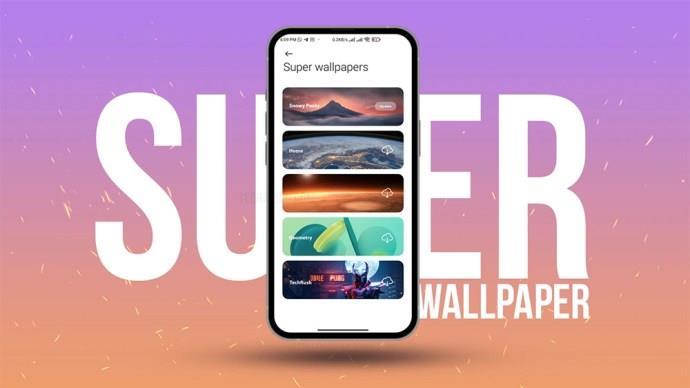
Jos et näytä pystyvän pitämään TCL-televisiota päällä, tämä artikkeli auttaa sinua löytämään ja korjaamaan ongelman. Lue lisää, niin saat tietää, mikä saattaa saada TCL-televisiosi sammumaan ja miten estää sen tapahtumasta.
Viallinen/löystynyt virtajohto
Yksinkertaisin ratkaisu on joskus se, joka toimii. Jos TCL-televisio sammuu, ongelma voi johtua siitä, että virtajohtoa ei ole kytketty oikein pistorasiaan. Itse asiassa tässä voi olla useita syitä:
Paras tapa tarkistaa, aiheuttaako jokin luetelluista tekijöistä ongelman, on kytkeä toinen laite (joka toimii oikein) virtajohtoon tai pistorasiaan, johon televisio on kytketty. Jos toinen laite toimii, voit välittömästi poistaa kaikki virtaliitäntäongelmat. Siinä vaiheessa on tarpeen tarkistaa television todellinen virtajohto vaurioiden varalta.
Toisaalta, jos eri laite ei myöskään toimi kunnolla jatkojohdossa tai pistorasiassa, johon televisio on kytketty, voit olla melko varma, että jokin niistä on viallinen.
Kaukosäätimen ongelmat
Toinen yleinen ja suhteellisen yksinkertainen ratkaisu on, että kaukosäätimessäsi on toimintahäiriö. Tässä tapauksessa ongelma voi olla yhtä yksinkertainen kuin juuttunut virtapainike, joka voi tapahtua lian, pienten roskien tai roiskeiden vuoksi.
Ennen kuin puhdistat kaukosäätimen, voit varmistaa, onko se ongelman syy poistamalla paristot. Jos TCL-televisiosi lakkaa sammumasta, kaukosäädin on varmasti syyllinen. Kun paristot ovat lopussa, pidä virtapainiketta painettuna ja paina sitten kaikkia muita kaukosäätimen painikkeita gadgetin nollaamiseksi. Aseta paristot takaisin tarkistaaksesi, onko ongelma korjattu.
Ongelmia HDMI CEC:n kanssa
TCL-televisioissa on erikoisominaisuus nimeltä HDMI CEC. Tämän ominaisuuden avulla voit käyttää yhtä kaukosäädintä kaikille yhdistetyille laitteillesi. Tunnettu HDMI CEC -virhe saattaa kuitenkin saada television sammumaan ilman tuloa.
Paras tapa varmistaa, aiheuttaako HDMI CEC ongelman, on poistaa se käytöstä ja katsoa, miten televisiosi reagoi:

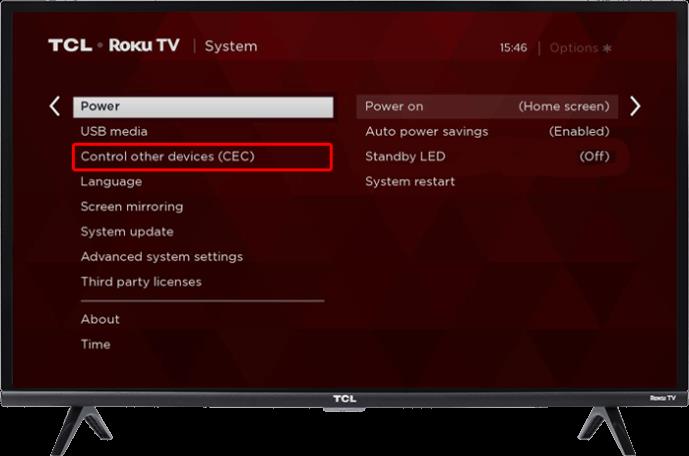
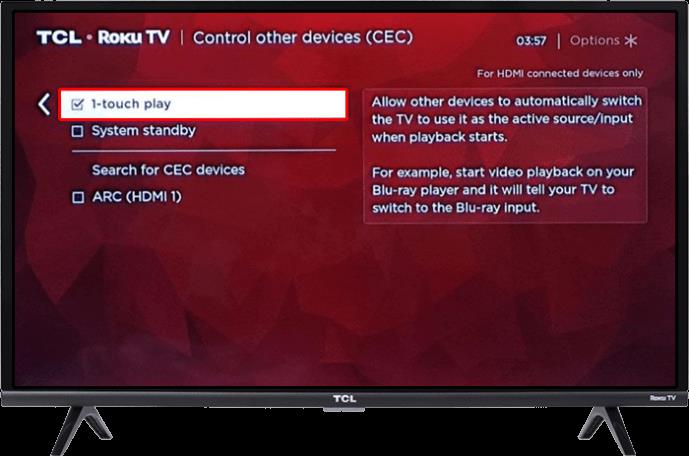
Laiteohjelmiston häiriö
Kuten useimmat ohjelmistot, TCL-televisiosi laiteohjelmisto ei ole täydellinen. Joskus – yleensä pitkäaikaisen käytön jälkeen – ohjelmisto voi muuttua häiriöttömäksi ja saada television sammumaan itsestään. Siinä tapauksessa laitteen uudelleenkäynnistys voi olla etsimäsi ratkaisu.
Käynnistääksesi TCL-televisiosi uudelleen, voit jatkaa perusreittiä ja vetää vain virtajohdon ulos pistorasiasta. Mutta seuraava menetelmä tarjoaa yksityiskohtaisemman ratkaisun:

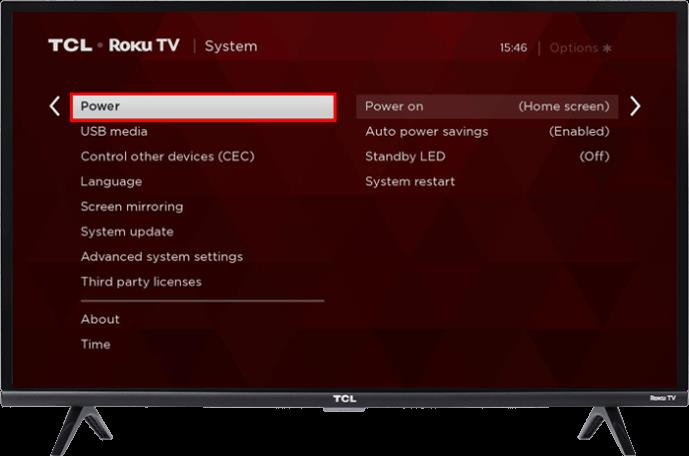
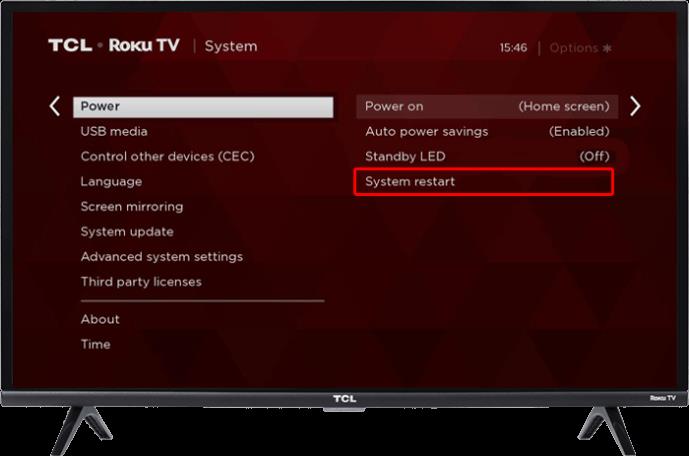
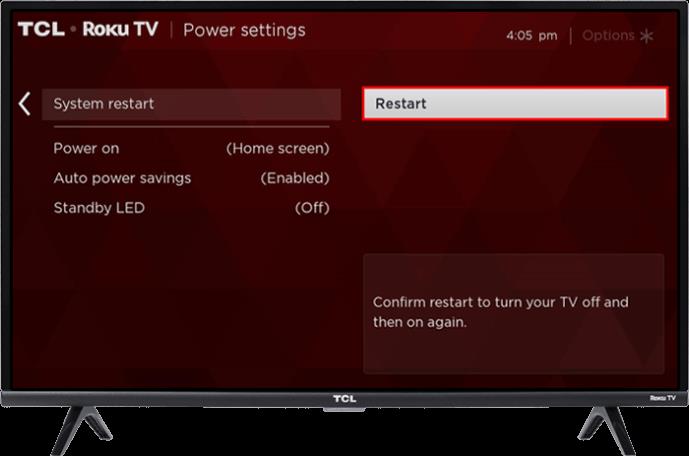
Uniajastin
Palatakseni suhteellisen yksinkertaisiin ratkaisuihin, saattaa olla syytä tarkistaa, onko uniajastimesi aktivoitu. Uniajastimet voivat olla melko käteviä, mutta ne on myös helppo unohtaa, koska ne tarjoavat sinulle odottamattomia sammutuksia.
Onneksi uniajastimen poistaminen käytöstä TCL-televisiossa on helppo tehtävä, joka tehdään vain muutamassa vaiheessa:

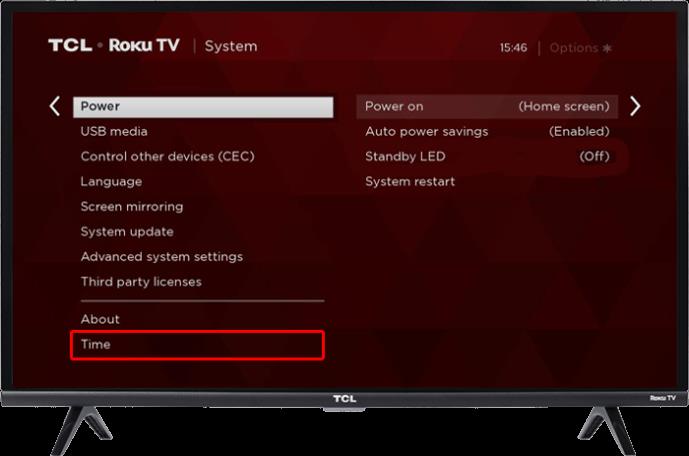
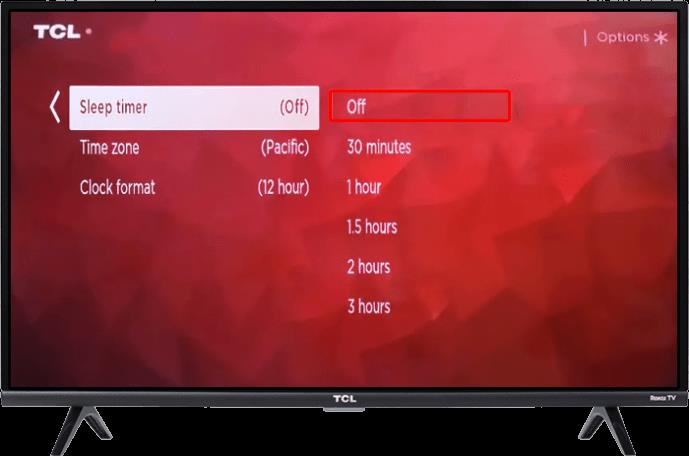
Jos uniajastin on ollut ongelman syynä, sinun on pidettävä televisio päällä jonkin aikaa nähdäksesi, onko ongelma ratkennut. Toisaalta, jos televisiosi sammuu jostain muusta syystä, sinun ei todennäköisesti tarvitse odottaa liian kauan löytääksesi sen.
Vanhentunut ohjelmisto
Ohjelmistopäivitykset eivät ole vain laitejärjestelmien pieniä parannuksia. Sen sijaan televisiosi laiteohjelmiston uusimman version hankkiminen voi poistaa tunnetut virheet ja parantaa turvallisuutta ja toimintoja. Jos television sammuminen ei ole vain yksittäisen laitteen ongelma, vaan suhteellisen yleinen ongelma, se todennäköisesti korjataan uusimmassa päivityksessä.
Toisin sanoen television ohjelmiston päivittäminen on ratkaisevan tärkeää. Vaikka päivitykset voivat tapahtua automaattisesti, saatat joutua käynnistämään prosessin manuaalisesti tässä tapauksessa. Päivityksen asennustapa riippuu siitä, onko TCL-laitteesi Android vai Google TV.
Aloitetaan Android-televisioiden menetelmällä:
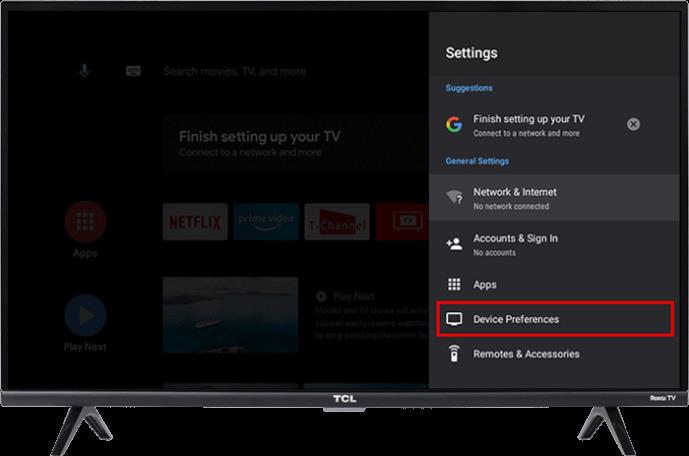
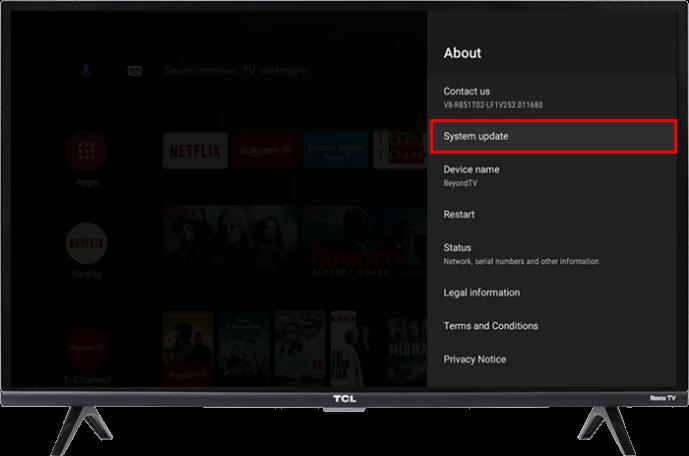
Prosessi on hieman lyhyempi Google-televisioissa:

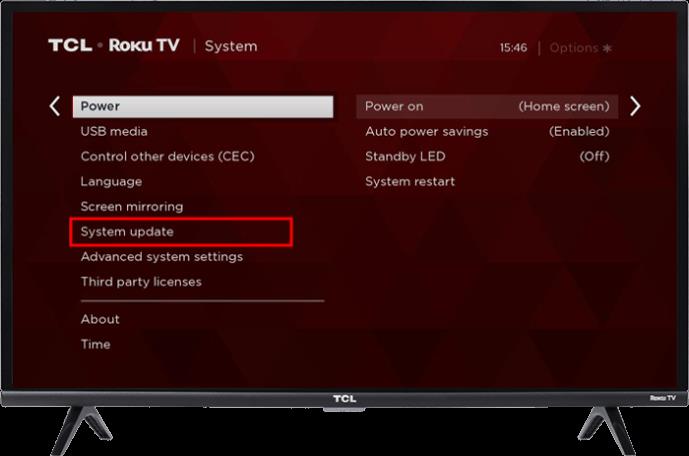
Tehdasasetukset vaaditaan
Ellei mikään muu menetelmä auta, sinulla on toinen vaihtoehto, ennen kuin joudut viemään TCL-televisiosi korjaamoon. Kyseinen vaihtoehto on tehdasasetusten palautus, joka palauttaa kaikki television asetukset oletusarvoihinsa.
Tämän vaihtoehdon käyttäminen on helppoa – sinun tarvitsee vain siirtyä kohtaan "Asetukset", "Järjestelmä", "Lisäjärjestelmä" ja lopuksi "Tehdasasetusten palautus". Huomaa, että tämä menetelmä poistaa kaikki tietosi ja sovelluksesi, joten tee asianmukaiset varmuuskopiot etukäteen.
Pidä TCL-televisiosi päällä
TCL-televisiosi sammumiseen voi olla monia syitä. Onneksi tässä artikkelissa on ehdotettu yhtä monta ratkaisua. Noudata ehdotettuja menetelmiä, niin voit todennäköisesti ratkaista ongelman ja pitää television käynnissä. Ja jos mikään ratkaisu jostain syystä ei toimi, muista, että voit aina ottaa yhteyttä TCL:n asiakastukeen saadaksesi apua. Joka tapauksessa saat sen television toimimaan suunnitellusti ennemmin tai myöhemmin.
Onnistuitko estämään TCL-televisiosi sammumisen? Mikä oli ongelman syy? Kerro meille alla olevassa kommenttiosassa.
Tutustu Windows 10:n 10 suosituimpaan pikanäppäimeen ja siihen, miten voit hyödyntää niitä tehokkaasti töissä, koulussa ja muissa asioissa.
Opas BitLockerin käyttöön, Windows 10:n tehokkaaseen salausominaisuuteen. Ota BitLocker käyttöön ja suojaa tiedostosi helposti.
Opas Microsoft Edge -selaushistorian tarkastelemiseen ja poistamiseen Windows 10:ssä. Saat hyödyllisiä vinkkejä ja ohjeita.
Katso, kuinka voit pitää salasanasi Microsoft Edgessä hallinnassa ja estää selainta tallentamasta tulevia salasanoja.
Kuinka eristää tekstin muotoilua Discordissa? Tässä on opas, joka kertoo, kuinka Discord-teksti värjätään, lihavoidaan, kursivoitu ja yliviivataan.
Tässä viestissä käsittelemme yksityiskohtaisen oppaan, joka auttaa sinua selvittämään "Mikä tietokone minulla on?" ja niiden tärkeimmät tekniset tiedot sekä mallin nimen.
Palauta viimeinen istunto helposti Microsoft Edgessä, Google Chromessa, Mozilla Firefoxissa ja Internet Explorerissa. Tämä temppu on kätevä, kun suljet vahingossa minkä tahansa välilehden selaimessa.
Jos haluat saada Boogie Down Emoten Fortnitessa ilmaiseksi, sinun on otettava käyttöön ylimääräinen suojakerros, eli 2F-todennus. Lue tämä saadaksesi tietää, miten se tehdään!
Windows 10 tarjoaa useita mukautusvaihtoehtoja hiirelle, joten voit joustaa, miten kohdistin toimii. Tässä oppaassa opastamme sinut läpi käytettävissä olevat asetukset ja niiden vaikutuksen.
Saatko "Toiminto estetty Instagramissa" -virheen? Katso tämä vaihe vaiheelta opas poistaaksesi tämän toiminnon, joka on estetty Instagramissa muutamalla yksinkertaisella temppulla!







